Adatok lekérésének javítása. Várjon néhány másodpercet, és próbálja meg újra kivágni vagy másolni a hibát az Excelben
Vegyes Cikkek / / November 28, 2021
Ha Ön 9-5 éves, fehérgalléros szakember, nagy eséllyel naponta többször is megnyitja a Microsoft Office-alkalmazásainak egyikét; valószínűleg még az egyiken kezdi és fejezi be a napjait. Az összes Office-alkalmazás közül az Excel kapja a legtöbb műveletet, és jogosan. Míg az internetet elárasztják a táblázatkezelő programok, semmi sem hasonlítható az Excelhez. A piac további uralása érdekében a Microsoft webes verziókkal és mobilalkalmazásokkal is rendelkezik a három leggyakrabban használt közül programok (Word, Excel és Powerpoint), amelyek lehetővé teszik a fájlok távoli elérését, valós idejű társszerzőséget, automatikus mentést, stb.
A könnyű webes verziókból azonban hiányzik számos fejlett funkció, ezért a felhasználók gyakran visszatérnek az asztali alkalmazásokhoz. Amikor adatokat másol be az Excel webalkalmazásból egy másik alkalmazásba vagy akár az Excel asztali kliensbe, úgy tűnik, hogy a felhasználók „Adatok lekérése” hibával találkoznak. Várjon néhány másodpercet, és próbálja meg újra kivágni vagy másolni. Első pillantásra úgy tűnhet, hogy az Excel egyszerűen feldolgozza a beillesztett információkat, és az adatok hamarosan megjelennek, a hibaüzenetben szereplő „Adatok lekérése” is ugyanezt jelenti. Bár a várakozás nem tesz jót, és a cella továbbra is a hibaüzenetet fogja megjeleníteni az adatok helyett.
Az említett másolási-beillesztési hiba az Excel webről az Excel asztali alkalmazásba már évek óta idegesíti a felhasználókat, azonban a Microsoft nem tudott végleges megoldást nyújtani rá. A hivatalos megoldás hiánya arra kényszerítette a felhasználókat, hogy megtalálják a saját egyedi módszereiket a hiba elkerülésére. Az alábbiakban felsoroljuk az összes ismert javítást, amelyek megoldják az „Adatok lekérése” problémát. Várjon néhány másodpercet, és próbálja meg újra kivágni vagy másolni” hiba.

Tartalom
- Adatok lekérésének javítása. Várjon néhány másodpercet, és próbálja meg újra kivágni vagy másolni a hibát az Excelben
- 1. módszer: Törölje a kijelölést, várjon... Másolja újra és illessze be
- 2. módszer: Töltse le az Excel fájlt, és nyissa meg az asztali alkalmazásban
- 3. módszer: Próbáljon ki egy másik böngészőt
Adatok lekérésének javítása. Várjon néhány másodpercet, és próbálja meg újra kivágni vagy másolni a hibát az Excelben
Először is ne aggódjon, ha megkapja a „Adatok lekérése. Várjon néhány másodpercet, és próbálja meg újra kivágni vagy másolni” hiba, mivel ez nem jelentős hiba, és csak néhány másodpercet vesz igénybe a megoldása. A hiba akkor jelentkezik, ha megkísérli az adatok másolását, mielőtt az Excel fájl online verziója befejezte a szinkronizálást. A felhasználók által alkalmazott három javítás a tartalom kijelölésének megszüntetése és újbóli beillesztése, valamint egy offline letöltés. a táblázat másolata és megnyitása az asztali Excel alkalmazásban vagy egy másik, harmadik féltől származó böngésző használatával teljesen.
1. módszer: Törölje a kijelölést, várjon... Másolja újra és illessze be
A hibaüzenetek által utasított műveletek végrehajtása ritkán hajtja végre a munkát. Bár ennél a hibánál nem ez a helyzet. Az Excel arra kéri, hogy várjon néhány másodpercet, majd másolja újra az adatokat, és pontosan ezt kell tennie.
Tehát törölje a kijelölést mindenről, igyon meg egy pohár vizet, vagy görgessen az Instagram hírfolyamában, nyomja meg Ctrl + C segítségével másolja és illessze be Ctrl+V a kívánt alkalmazásban. Előfordulhat, hogy ezt néhányszor meg kell ismételnie, mielőtt valóban sikeres lesz az adatok másolása. Mindenesetre ez csak egy ideiglenes megoldás, nézze meg a másik két módszert a végleges javításhoz.
2. módszer: Töltse le az Excel fájlt, és nyissa meg az asztali alkalmazásban
Mivel a hiba csak akkor jelentkezik, amikor adatokat másol vagy vág ki az Excel webről, a felhasználók letölthetik a lap offline másolatát, és megnyithatják azt az Excel asztali alkalmazásban. Nem kell gondot okoznia az adatok asztali kliensből történő másolása és beillesztése során.
1. Nyissa meg a Excel fájl problémái vannak az adatok másolásakor az Excel webalkalmazásból.
2. Kattintson Fájl jelen van a bal felső sarokban.

3. Kattintson Mentés másként és a következő lehetőségek közül válassza ki Töltse le a másolatot.
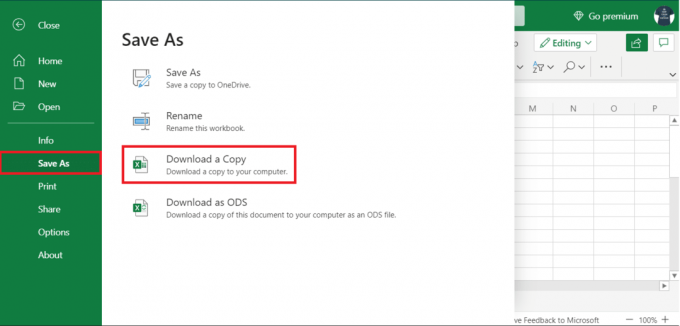
Most nyissa meg a letöltött fájlt az Excel asztali kliensben, és onnan másolja be az adatokat. Ha nem rendelkezik az asztali programmal, használhatja a webhelyen elérhető mobil alkalmazásokat is Android és iOS.
3. módszer: Próbáljon ki egy másik böngészőt
Az „Adatok lekérése…” hiba általában akkor jelentkezik, ha az Excel webet Internet Explorerben vagy Microsoft Edge-ben használja. A felhasználók ezért egy másik webböngésző használatával megkerülhették a problémát. A hiba ritkábban fordul elő Google Chrome és Mozilla Firefox így megpróbálhatja használni valamelyiket.
Ajánlott:
- Hogyan lehet zárolni vagy feloldani a cellákat az Excelben?
- Oszlopok vagy sorok cseréje az Excelben
- Hogyan lehet visszahívni egy e-mailt az Outlookban?
- Átfogó útmutató a Discord szövegformázásához
Ennyi a cikkhez, reméljük, hogy ez az útmutató hasznos volt, és képes volt rá javítsa ki az adatok lekérését. Várjon néhány másodpercet hiba az Excelben. A fenti útmutató követése után sikeresnek kell lennie az adatok másolásában az Excelből a kívánt helyre.



